WPS word文档目录的虚线怎么打
时间:2022-10-29 14:18:20作者:极光下载站人气:2229
当我们在编辑很多章节文档的时候,那么我们需要制作一个目录从而更好的查看本篇文档具体编辑了哪些章节,一般制作目录时候我们需要在制作的目录后面用虚线来连接页码,但是一般情况下都是用的圆点来表示的,如果我们想要将圆点设置为虚线的话改怎么设置呢,其实在制作目录下选择自定义目录就可以设置虚线了,关于这个问题的操作方法十分简单,下方是关于如何使用wps word文档目录的虚线怎么打的具体操作方法,如果现在你正在为这样的问题而烦恼,那么就可以和小编一起来看看方法教程吧,希望可以帮助到大家。
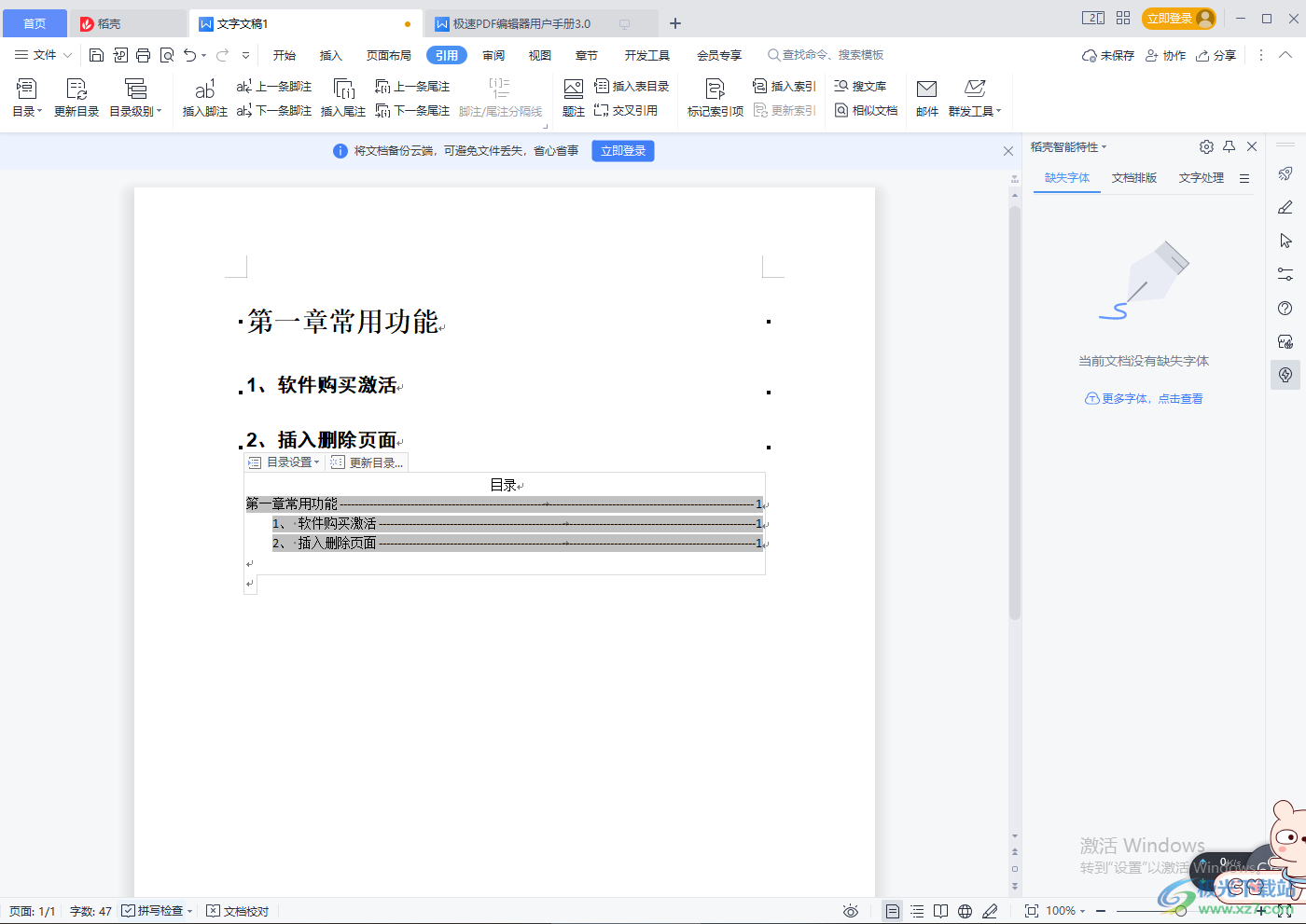
方法步骤
1.首先我们需要制作一个目录,在【引用】功能下,找到目录选项,将其打开选择一个目录样式即可。
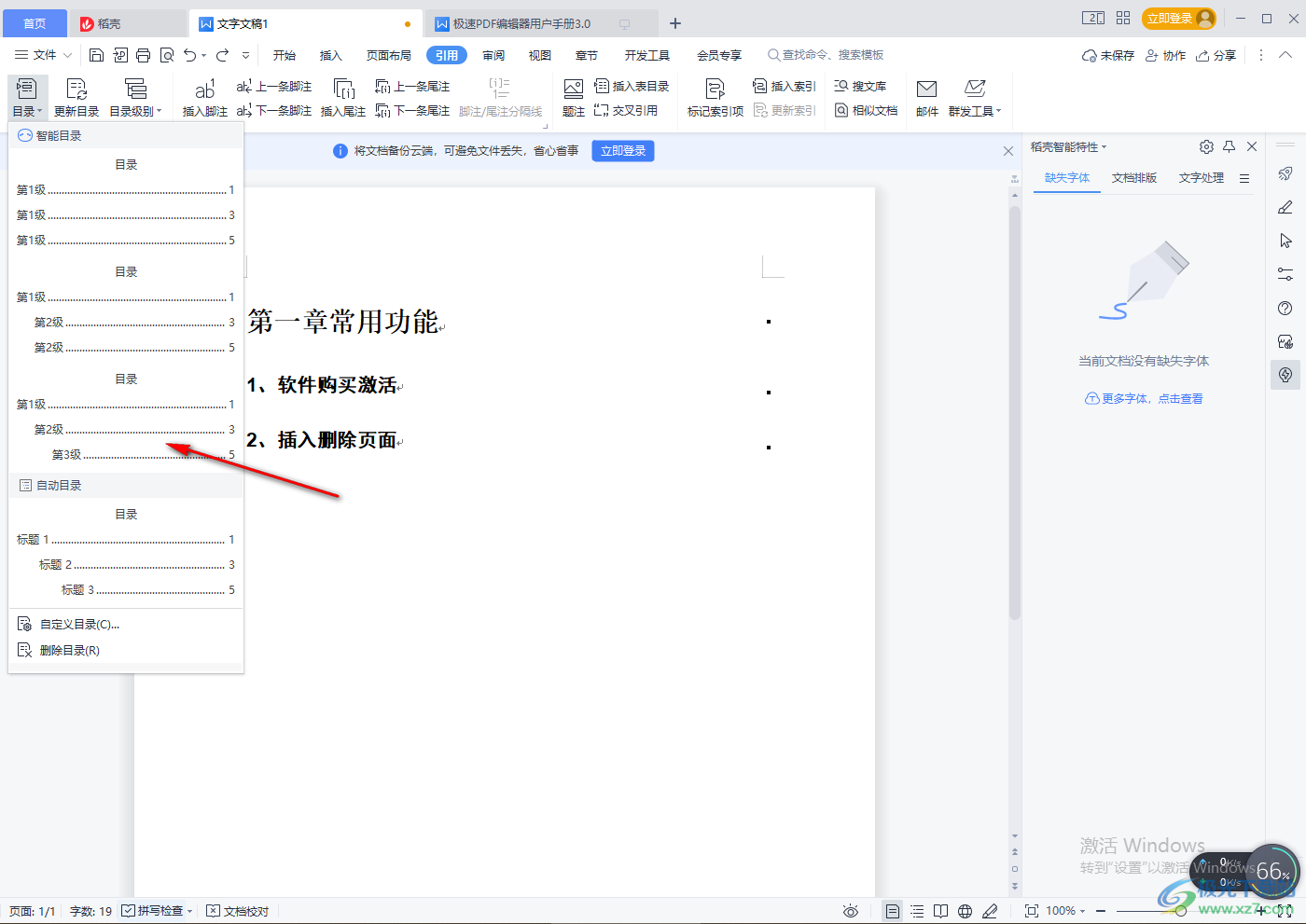
2.然后就会看到目录后面是圆点连接的页码,如图所。
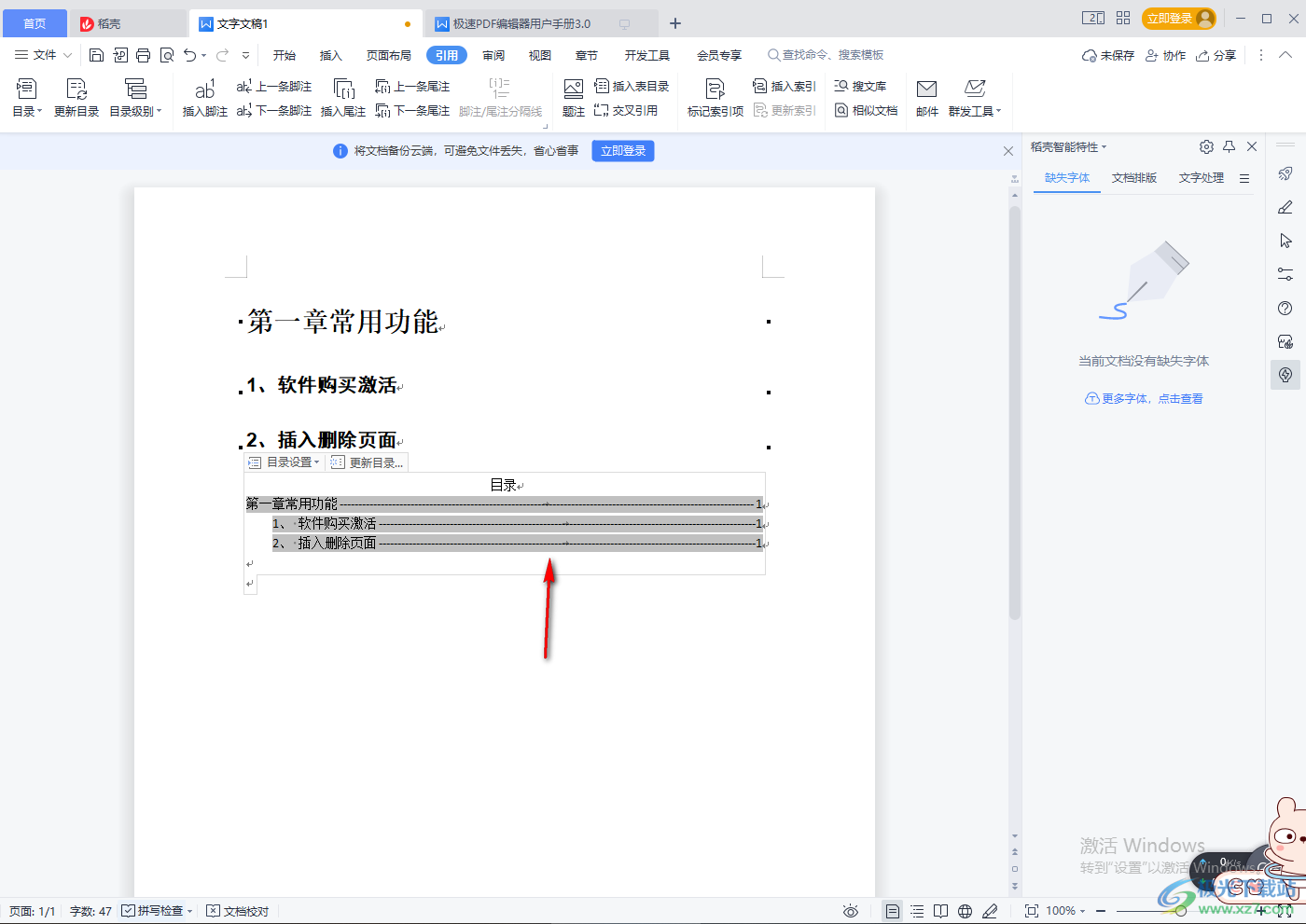
3.那么我们在【引用】的功能下,将【目录】打开选择【自定义目录】,如图所示。
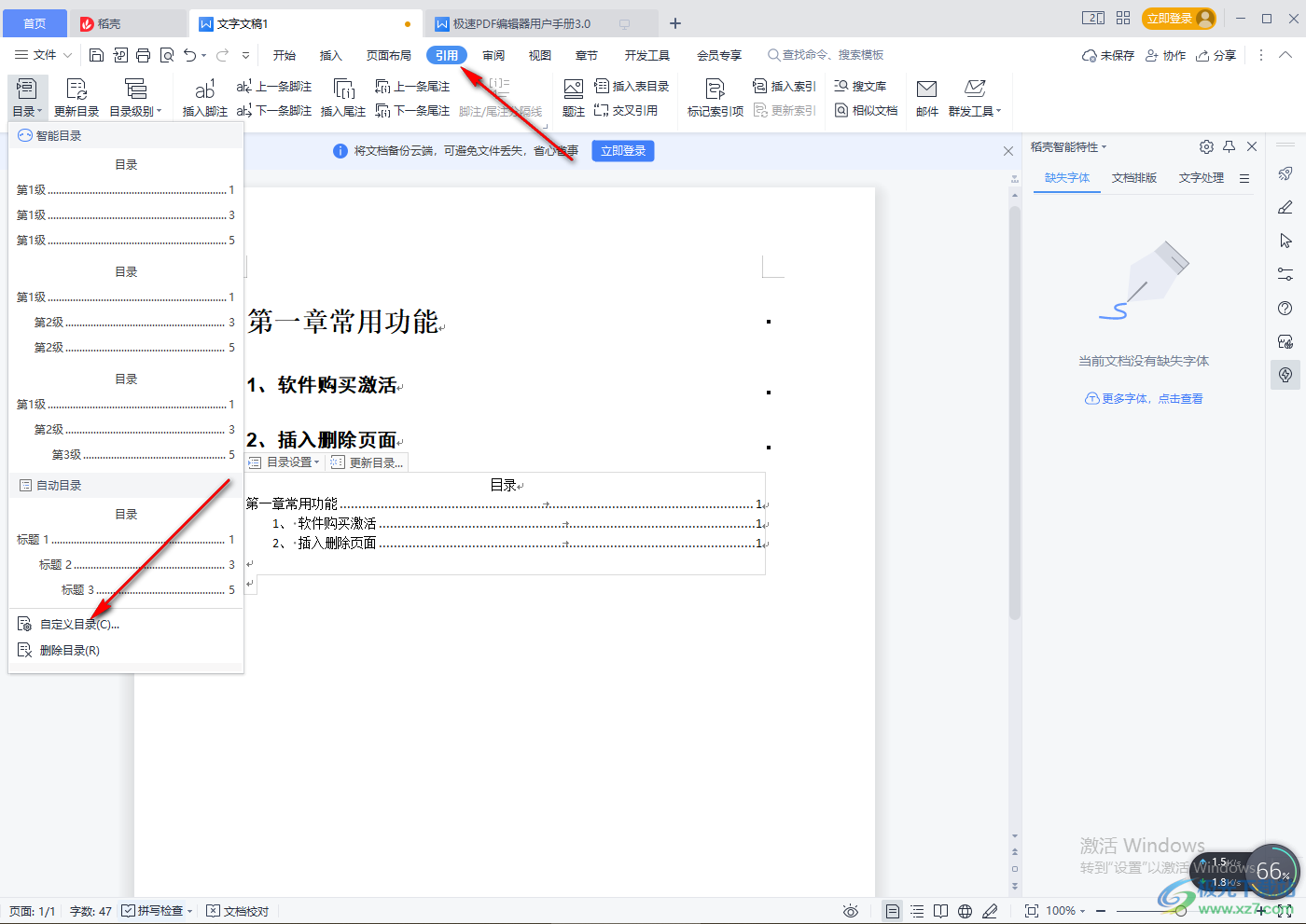
4.在打开的窗口中,将【制表符前导符】的下拉列表打开,选择虚线,然后点击确定就好了。
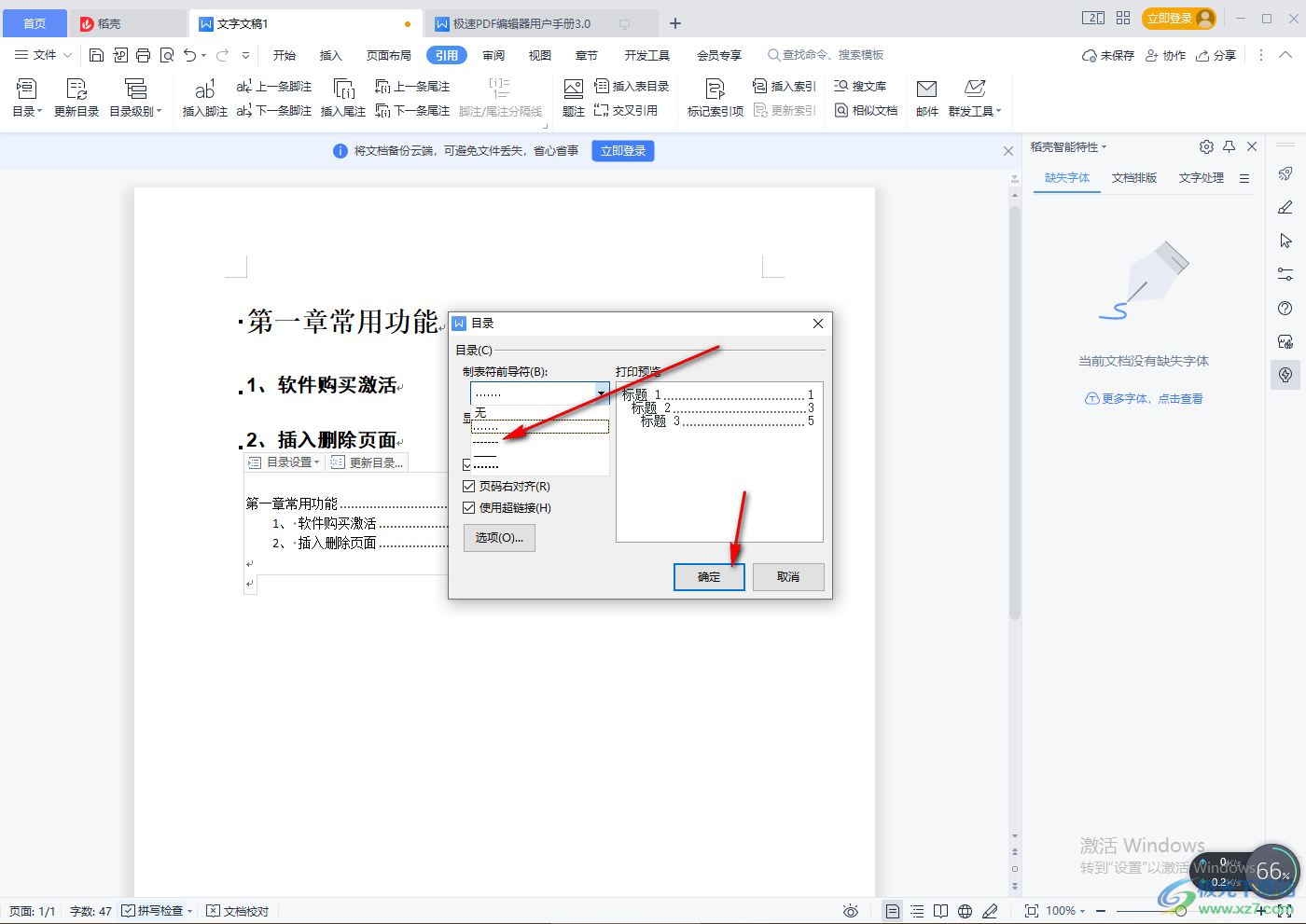
5.接着就会看到文档页面的目录更换较为虚线了,如图所示。
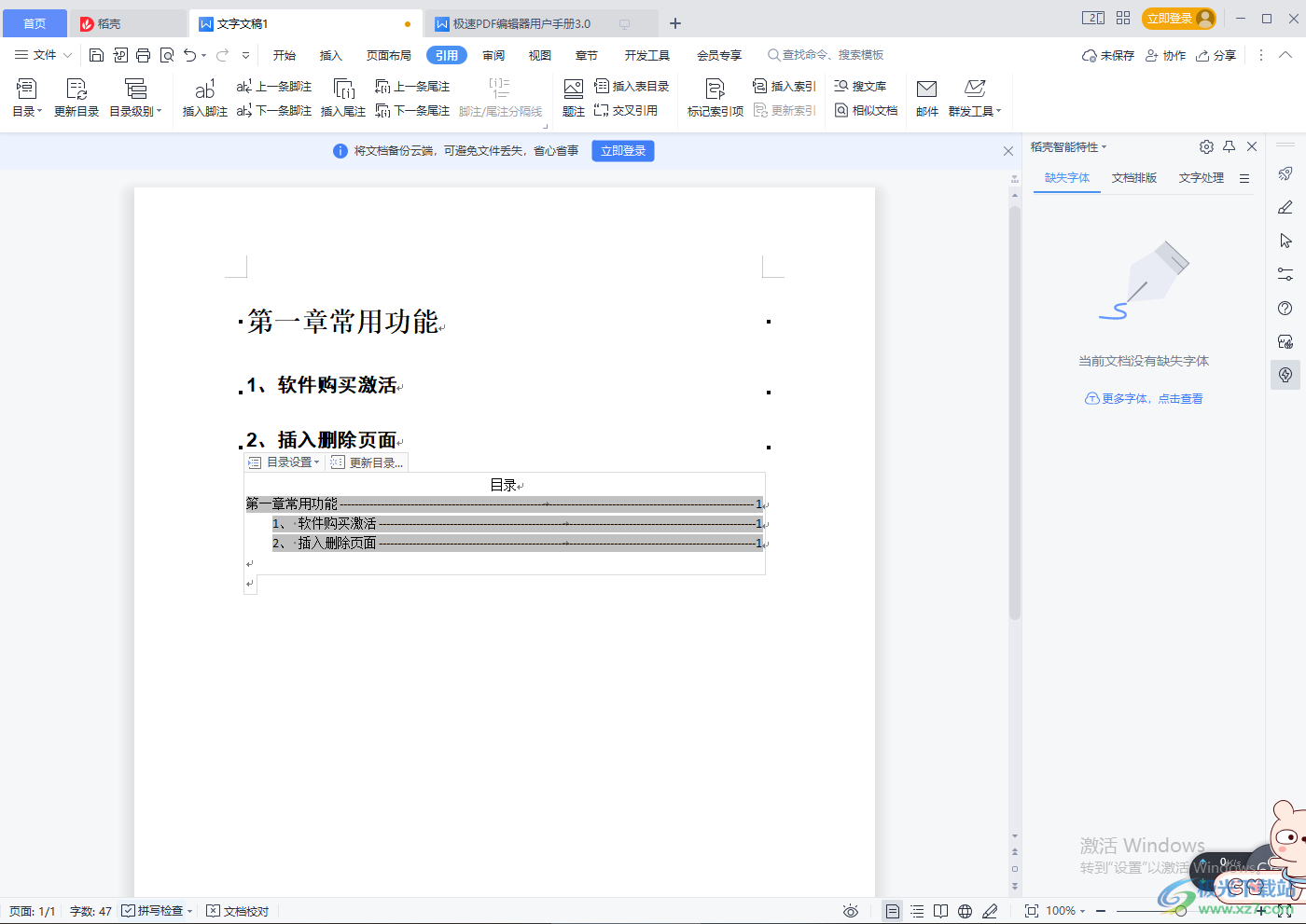
当我们想要使用WPS制作目录时,有的小伙伴想要将目录的圆点更换成虚线,那么就可以使用上述的操作来操作一下,操作起来十分好用,快试试吧。

大小:176.00 MB版本:v11.1.0.10214 官方版环境:WinAll
- 进入下载
标签WPS word文档目录的虚线怎么打,WPS
相关推荐
相关下载
热门阅览
- 1百度网盘分享密码暴力破解方法,怎么破解百度网盘加密链接
- 2keyshot6破解安装步骤-keyshot6破解安装教程
- 3apktool手机版使用教程-apktool使用方法
- 4mac版steam怎么设置中文 steam mac版设置中文教程
- 5抖音推荐怎么设置页面?抖音推荐界面重新设置教程
- 6电脑怎么开启VT 如何开启VT的详细教程!
- 7掌上英雄联盟怎么注销账号?掌上英雄联盟怎么退出登录
- 8rar文件怎么打开?如何打开rar格式文件
- 9掌上wegame怎么查别人战绩?掌上wegame怎么看别人英雄联盟战绩
- 10qq邮箱格式怎么写?qq邮箱格式是什么样的以及注册英文邮箱的方法
- 11怎么安装会声会影x7?会声会影x7安装教程
- 12Word文档中轻松实现两行对齐?word文档两行文字怎么对齐?
网友评论